Sobre Rapid RaaS
Rapid RaaS, ou ransomware rápida como um serviço, é uma perigosa de malware que criptografa arquivos. Desde o início do ano, rápida ransomware lançou duas versões, Rapid 2.0, ransomware 3.0 rápida e RPD. Todos eles criptografar arquivos e demanda de dinheiro em troca de um descriptografador. Depois de tem sido criptografados arquivos, eles não podem ser abertos até que eles tiverem sido descriptografados. A fim de obter a ferramenta de decodificação, as vítimas deveriam ceder as exigências e concorda em pagar a quantia exigida.

No entanto, isso não é recomendável porque mesmo pagar os bandidos não garante a descriptografia do arquivo. Não haveria nada que impeça os criminosos de simplesmente pegar o dinheiro e não fazer nada em troca. Afinal, foram eles que os arquivos criptografados em primeiro lugar. Não há nenhuma razão para confiar neles. Se você tem o backup, você não precisa se preocupar em perder arquivos como eles são armazenados com segurança em seu backup. No entanto, você não deve acessá-los enquanto o ransomware ainda está em seu sistema. Somente depois que você desinstalar o Rapid RaaS você deve proceder para recuperação de arquivos. E se você não tiver backup, é chegada a hora de que você investir nele.
Ransomware geralmente usa um par de métodos de propagação, que incluem e-mails de spam e de downloads maliciosos. Você precisa ser cuidadoso sobre quais anexos de e-mail, você abre e de onde você baixar seus programas/atualizações. Porque caso contrário, você está arriscando infectar seu computador com malware grave.
Como se transmite o ransomware rápida?
Ransomware geralmente se espalha através de e-mails de spam. Arquivos infectados são e-mails procurando anexados ao legítimo e enviaram para centenas ou até milhares de usuários. Esses remetentes de e-mail maliciosos geralmente afirmam ser de empresas/organizações legítimas e supostamente estão contatando a vítima em potencial com um assunto importante. Em muitos casos, os e-mails estão relacionados com dinheiro, com remetentes alegando que lá é um importante arquivo anexado ao email. As pessoas talvez não pense duas vezes antes de abrir os anexos, e quando o fazem, o ransomware pode começar a criptografia de arquivos.
Ao lidar com e-mails de remetentes desconhecidos, você precisa ter cuidado. Verifique o conteúdo do e-mail cuidadosamente e certifique-se de que o endereço de e-mail do remetente é legítimo. Erros de gramática e língua estranha às vezes podem ser uma denuncia. Você não sendo dirigida por nome, quando o remetente afirma ser de uma empresa/organização real também pode apontar para o e-mail maldoso. No entanto, a pista mais importante é o arquivo anexado. Antes de você abri-lo, você precisa escaneá-lo com um scanner de malware, tais como VirusTotal. Se todos os programas antimalware encontrar o arquivo mal-intencionado, o scan lhe diria.
Ransomware também pode se espalhar através de downloads maliciosos. Se você tende a fazer o download de fontes inseguras, você poderia arriscar infectar seu computador. Se você precisa de um programa ou uma atualização, utilize apenas fontes/sites legítimos. Você também deve evitar clicar em anúncios em sites questionáveis. Anúncios no entretenimento adulto, ou sites de apostas podem ser mal-intencionado então evitá-los ao visitar tais páginas.
O que faz o ransomware?
Quando a infecção fica no seu computador, ele começa a criptografar seus arquivos imediatamente. Isso será alvo de seus arquivos mais importantes, de fotos para documentos. Essencialmente, tudo que os bandidos acho que as pessoas vão pagar para será criptografado. O processo pode levar algum tempo, mas é improvável que você observe até que seja tarde demais. Uma vez que arquivos foram bloqueados, você verá que todos eles têm a extensão de arquivo e adicionada a eles. Você também encontrará um documento como a recuperação de arquivo. txt em seu desktop ou em pastas que contêm arquivos criptografados. O documento funciona como o bilhete de resgate que vai explicar, em certa medida, o que aconteceu. A nota vai dizer que arquivos foram bloqueados e que você precisa pagar para recuperá-los. A soma específica não é mencionada na nota, mas você está convidado a contatá-los por e-mail para descobrir. Obviamente, não recomendamos que por algumas razões. Em primeiro lugar, como já mencionado acima, pagando não significa necessariamente descriptografia do arquivo. Nós podemos garantir que criminosos por trás deste ransomware não sentirão obrigados a enviar-lhe um decryptor, mesmo que você pagou. Além disso, dando-lhes dinheiro, você estaria fazendo isso rentável para bandidos criar/distribuir ransomware, e você iria apoiar suas atividades futuras.
Esse dinheiro, ou pelo menos parte dele, seria melhor gasto no backup. Se você fosse esse tipo de situação novamente, você não precisaria se preocupar com arquivos criptografados, porque eles são armazenados em um lugar seguro.
Devemos mencionar que, em alguns casos, pesquisadores de malware são capazes de rachar o ransomware e desenvolver free decryptors. Não acontece o tempo todo, mas uma enciclopédia decryptor para Rapid RaaS se tornem disponível no futuro. Se você optar por esperar, fazer backup de todos os arquivos criptografados.
remoção de Rapid RaaS
Você vai precisar instalar o software anti-malware para remover Rapid RaaS. Eliminação manual é possível, mas se você não sabe o que está fazendo para certos, você pode acabar danificando o seu computador. Assim, em vez disso, você deve usar software anti-malware. Infelizmente, o software só pode excluir Rapid RaaS ransomware do seu computador, ele não irá recuperar seus arquivos que não seja capaz de fazer isso. Se você tem o backup, você pode recuperar arquivos de lá depois de você ter eliminado o ransomware.
Offers
Baixar ferramenta de remoçãoto scan for Rapid RaaSUse our recommended removal tool to scan for Rapid RaaS. Trial version of provides detection of computer threats like Rapid RaaS and assists in its removal for FREE. You can delete detected registry entries, files and processes yourself or purchase a full version.
More information about SpyWarrior and Uninstall Instructions. Please review SpyWarrior EULA and Privacy Policy. SpyWarrior scanner is free. If it detects a malware, purchase its full version to remove it.

Detalhes de revisão de WiperSoft WiperSoft é uma ferramenta de segurança que oferece segurança em tempo real contra ameaças potenciais. Hoje em dia, muitos usuários tendem a baixar software liv ...
Baixar|mais


É MacKeeper um vírus?MacKeeper não é um vírus, nem é uma fraude. Enquanto existem várias opiniões sobre o programa na Internet, muitas pessoas que odeiam tão notoriamente o programa nunca tê ...
Baixar|mais


Enquanto os criadores de MalwareBytes anti-malware não foram neste negócio por longo tempo, eles compensam isso com sua abordagem entusiástica. Estatística de tais sites como CNET mostra que esta ...
Baixar|mais
Quick Menu
passo 1. Exclua Rapid RaaS usando o modo seguro com rede.
Remova o Rapid RaaS do Windows 7/Windows Vista/Windows XP
- Clique em Iniciar e selecione desligar.
- Escolha reiniciar e clique Okey.


- Comece batendo F8 quando o PC começa a carregar.
- Em opções avançadas de inicialização, escolha modo seguro com rede.

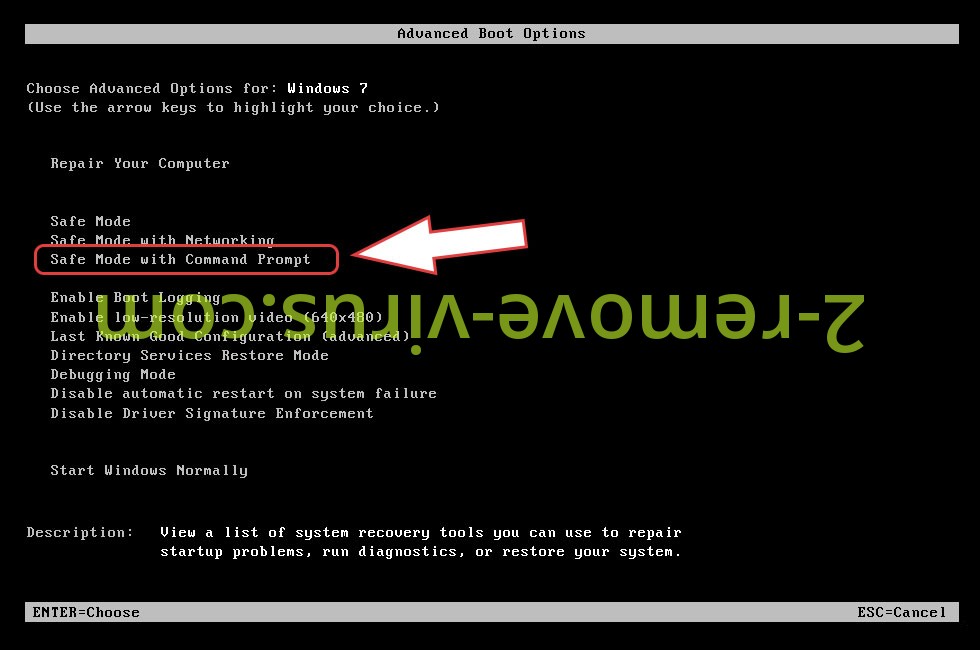
- Abra seu navegador e baixe o utilitário antimalware.
- Use o utilitário para remover Rapid RaaS
Remova o Rapid RaaS do Windows 8/Windows 10
- Na tela de logon do Windows, pressione o botão Power.
- Toque e segure a tecla Shift e selecione reiniciar.


- Ir para Troubleshoot → Advanced options → Start Settings.
- Escolha Ativar modo de segurança ou modo seguro com rede sob as configurações de inicialização.

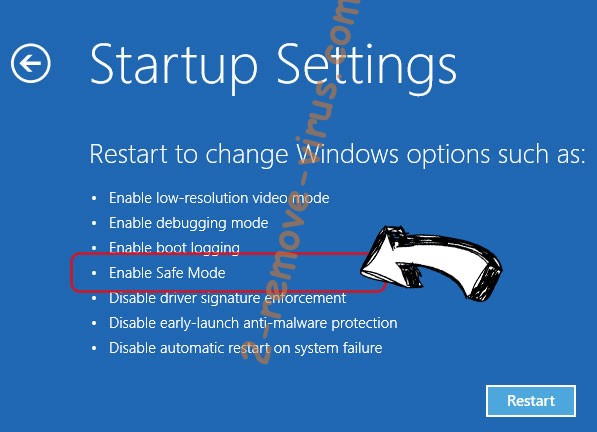
- Clique em reiniciar.
- Abra seu navegador da web e baixar o removedor de malware.
- Usar o software para apagar o Rapid RaaS
passo 2. Restaurar seus arquivos usando a restauração do sistema
Excluir Rapid RaaS de Windows 7/Windows Vista/Windows XP
- Clique em Iniciar e escolha o desligamento.
- Selecione reiniciar e Okey


- Quando o seu PC começa a carregar, pressione F8 repetidamente para abrir as opções avançadas de inicialização
- Escolha o Prompt de comando na lista.

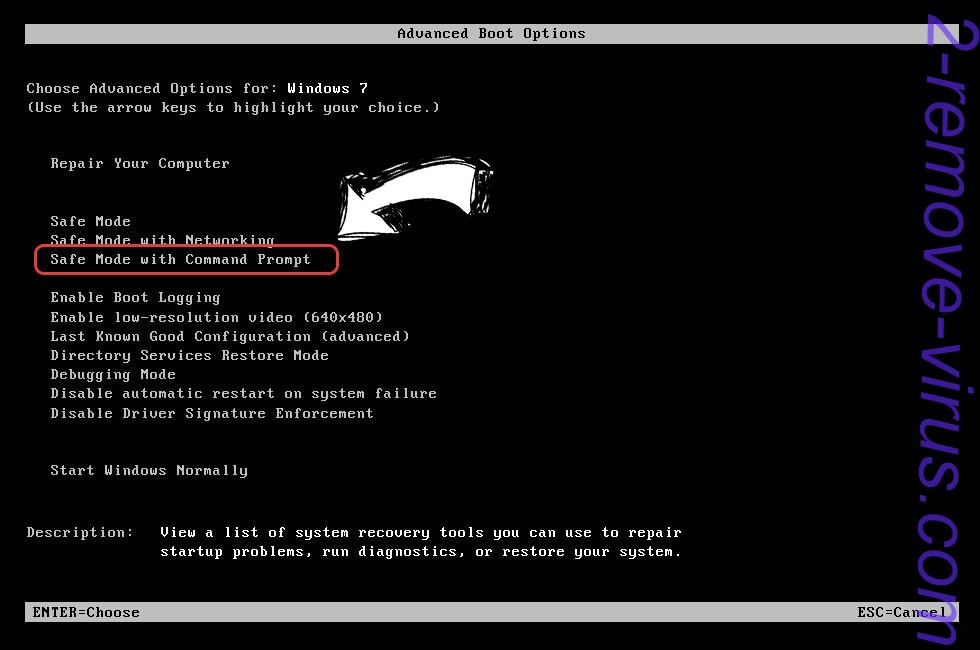
- Digite cd restore e toque em Enter.


- Digite rstrui.exe e pressione Enter.


- Clique em avançar na janela de nova e selecione o ponto de restauração antes da infecção.


- Clique em avançar novamente e clique em Sim para iniciar a restauração do sistema.


Excluir Rapid RaaS do Windows 8/Windows 10
- Clique o botão na tela de logon do Windows.
- Pressione e segure a tecla Shift e clique em reiniciar.


- Escolha a solução de problemas e ir em opções avançadas.
- Selecione o Prompt de comando e clique em reiniciar.

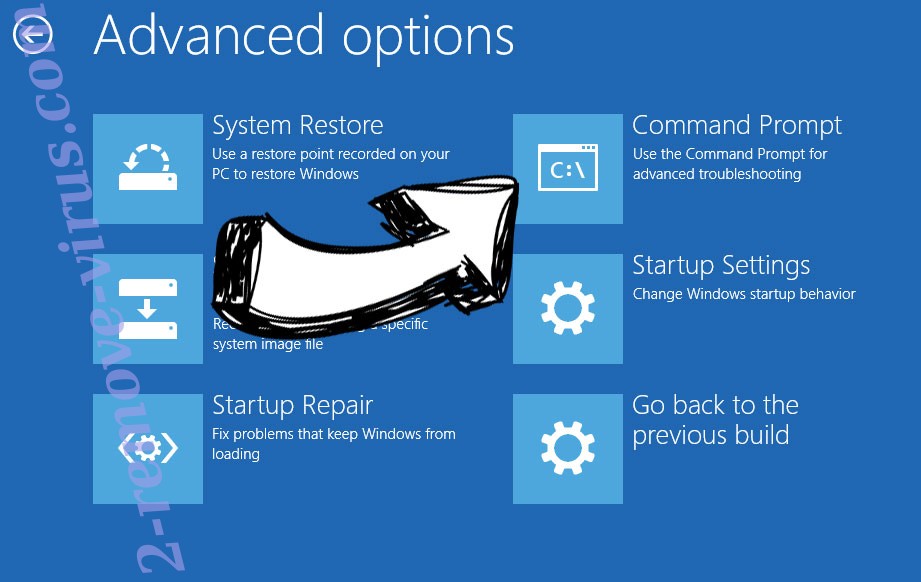
- No Prompt de comando, entrada cd restore e toque em Enter.


- Digite rstrui.exe e toque em Enter novamente.


- Clique em avançar na janela de restauração do sistema nova.

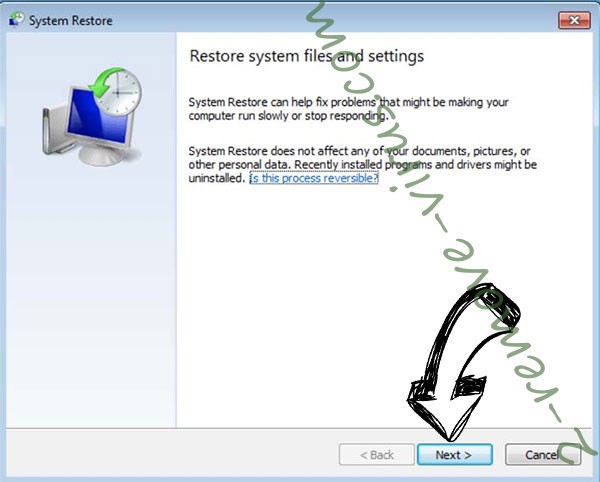
- Escolha o ponto de restauração antes da infecção.


- Clique em avançar e em seguida, clique em Sim para restaurar seu sistema.


